Официальный сайт: //www.opensuse.org/
Установка этой операционной системы не требует больших усилий и знаний, так же как и других дистрибутивов на базе Linux. Занимает немного больше времени чем ее собраться Linux Ubuntu и Linux Mint. Для нормального функционирования операционной системы необходимы следующие системные требования:
- 2 Гб оперативной памяти;
- двухядерный процессор с тактовой частотой 2 ГГц или выше;
- любая видеокарта;
- более 3 Гб свободного места на жестком диске, рекомендуется больше в зависимости от установленных программ .
Для того, чтобы скачать образ операционной системы, достаточно перейти на официальный сайт операционной систем Linux OpenSUSE.
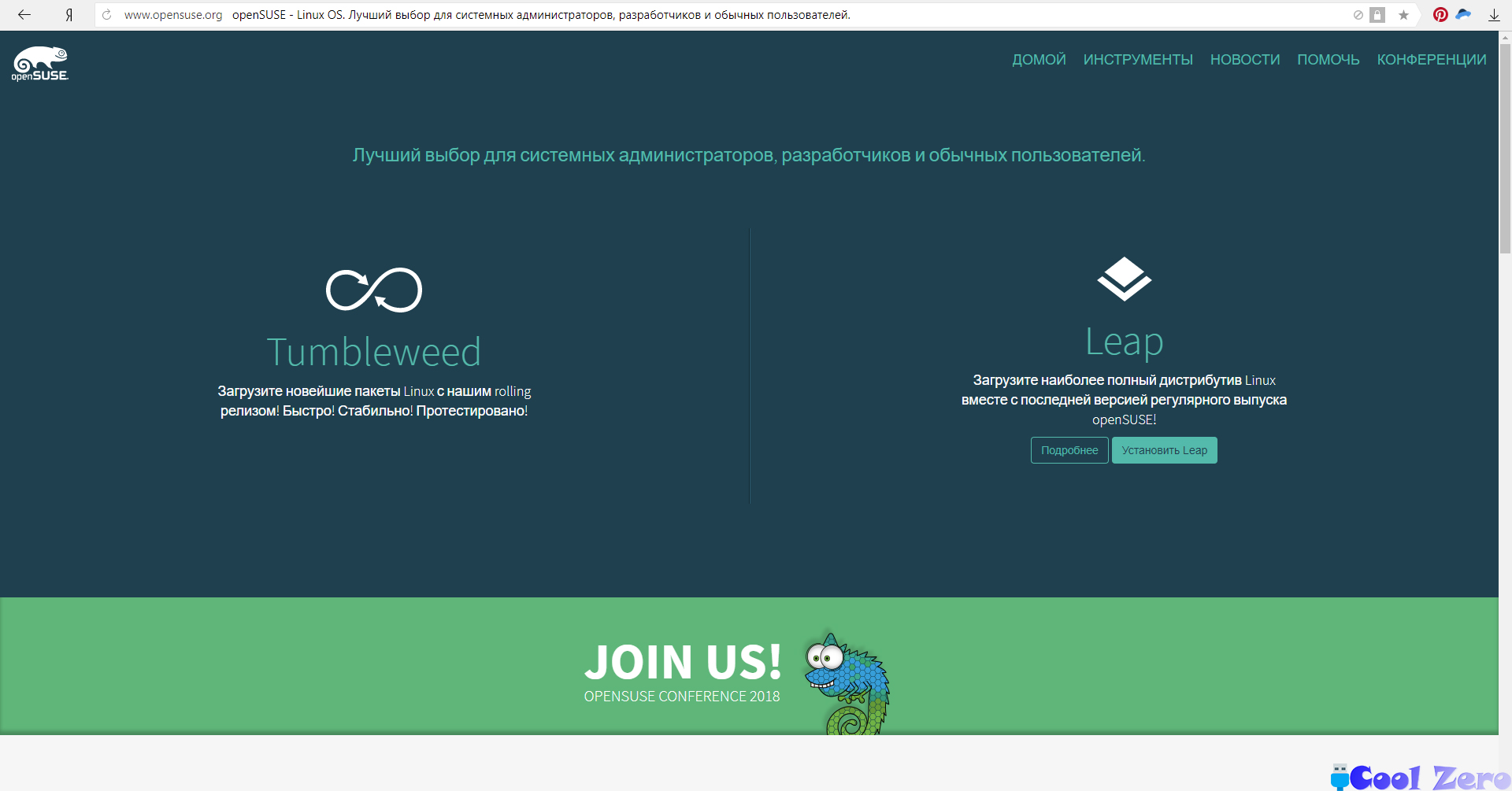
Нажать на вкладку «Установить Leap».
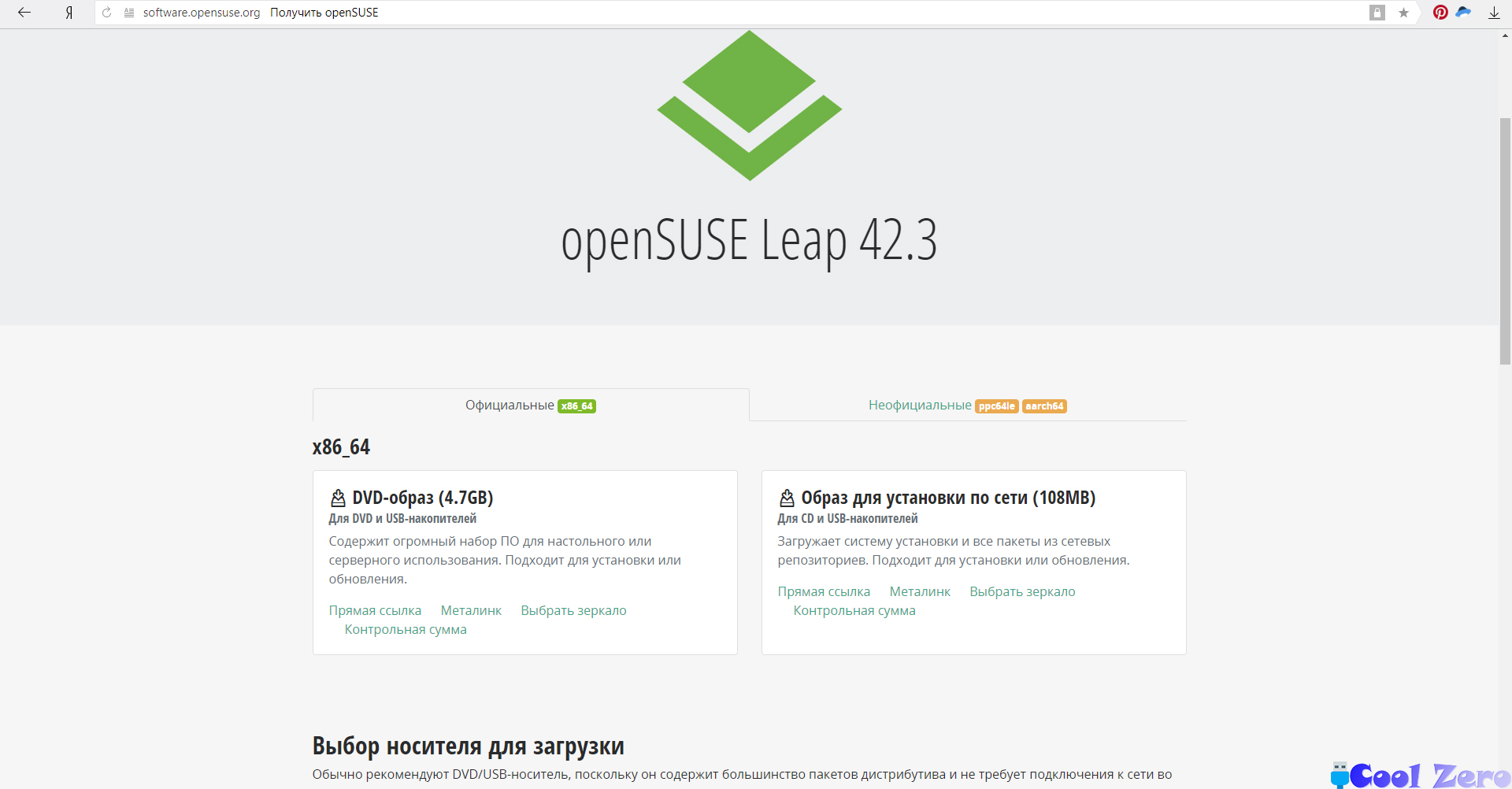
Выбираем скачать DVD-образ. Скачать его можно по прямой ссылки, металинку. После скачивания образа необходимо подготовить загрузочную флешку для установки операционной системы Linux OpenSUSE.
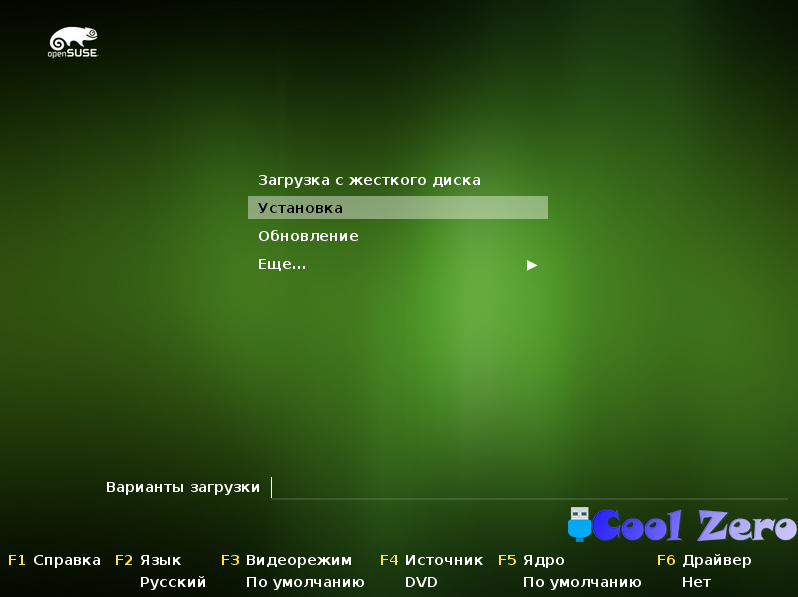
Для того, чтобы начать процесс установки выбираем раздел «Установка».
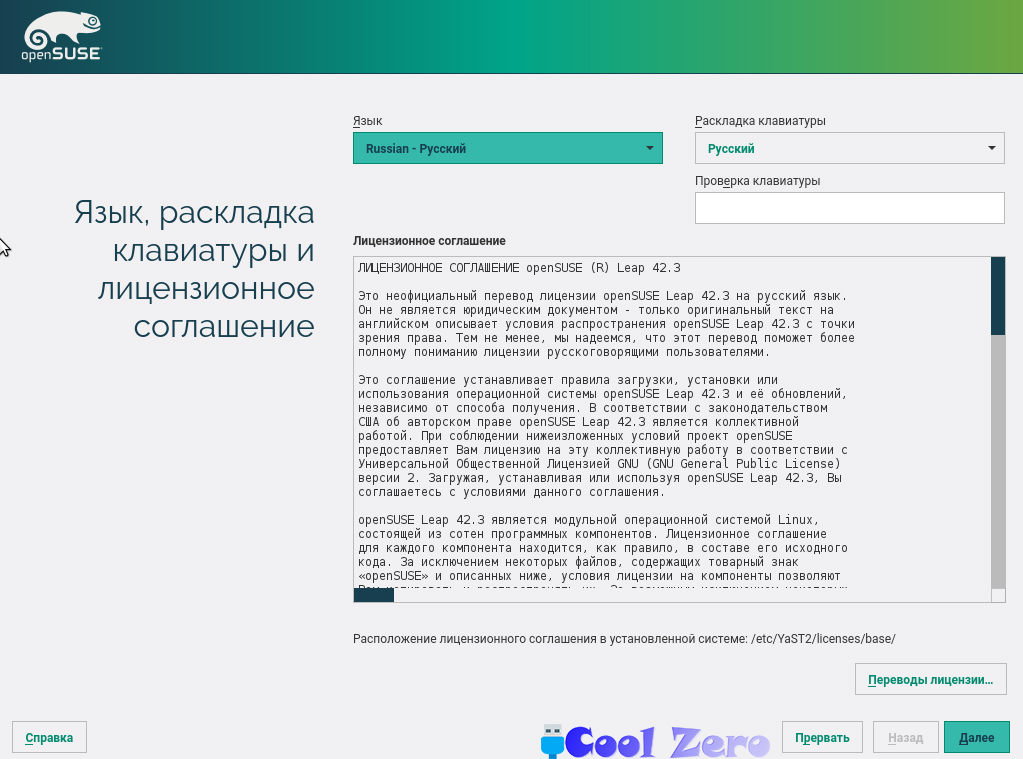
Выбираем язык и раскладку клавиатуры. Нажимаем «Далее».
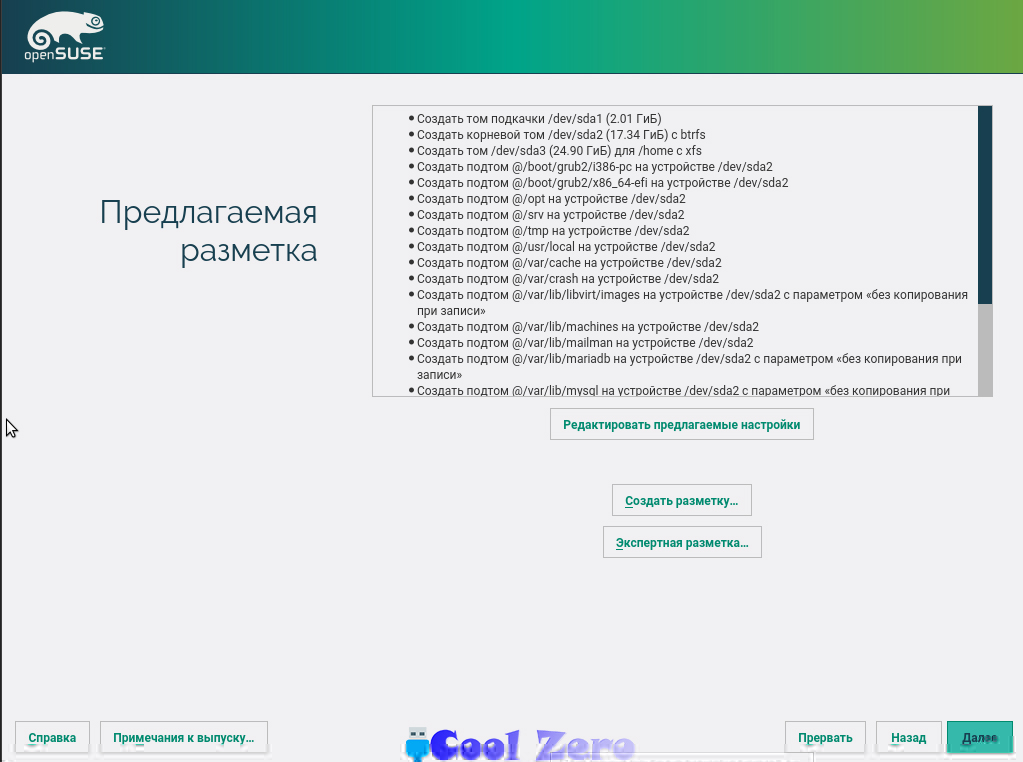
Автоматически предлагается разметка диска. При желании можно разметку дисков задать вручную, но это уже отдельная тема разговора. В нашем случае рассмотрим установку по умолчанию, предполагается, что установка происходит на чистый жесткий диск компьютера.

Выбираем часовой пояс в котором находимся, при подключенном интернет он определяется автоматически.
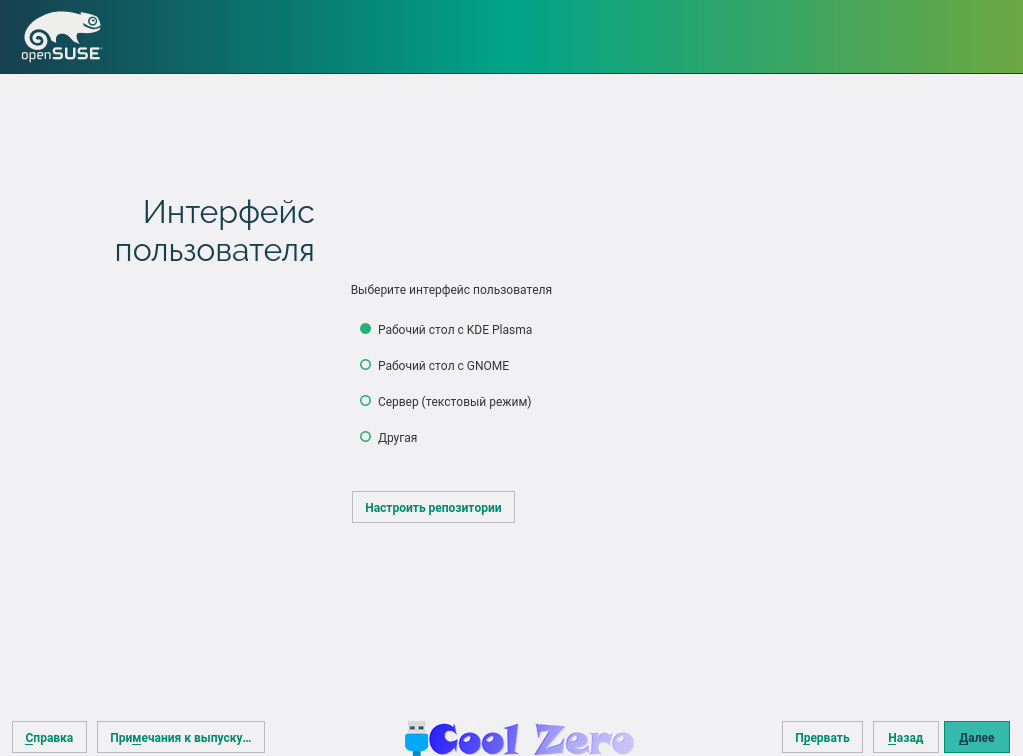
Выбираем тип интерфейса пользователя. На примере я взял настройки по умолчанию, т. е. рабочий стол с KDE Plasma. Окружение рабочего стола пользователь выбирает на свой вкус. Нажимаем «Далее».
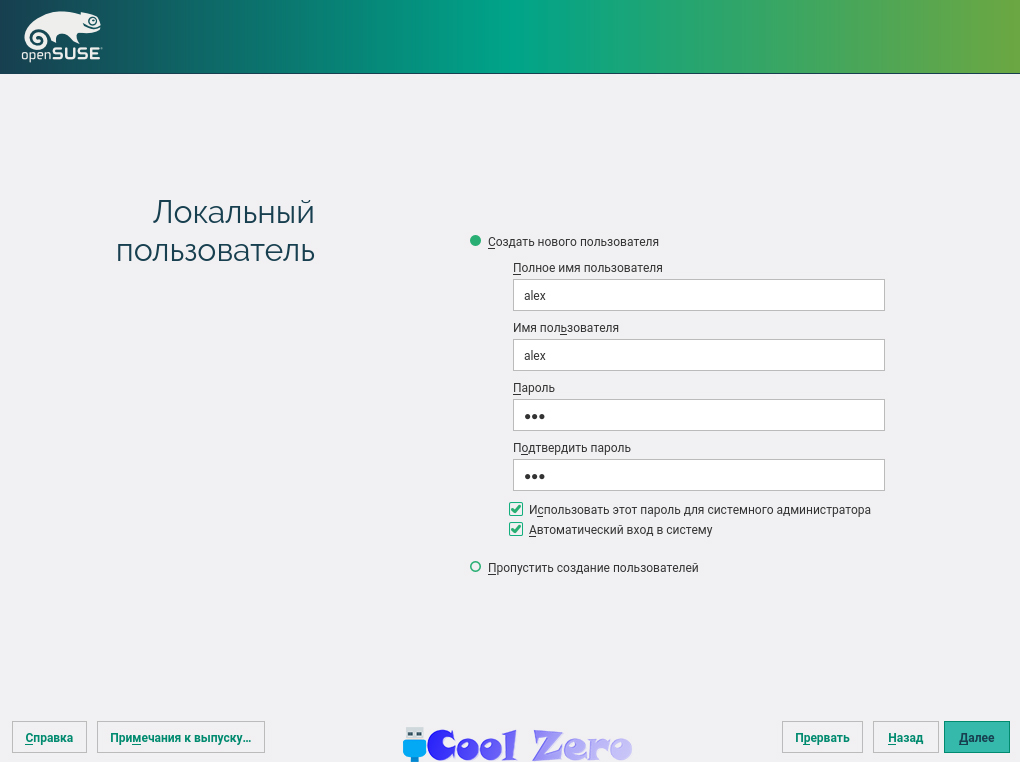
Необходимо ввести учетные данные пользователя. Полное имя пользователя, имя пользователя и задать пароль для входа в систему. Нажимаем «Далее».

На данном этапе можно внести изменения в настройки установки, т.е. какие пакеты установить дополнительно. Если же установка будет производится по умолчанию, нажимаем «Установить».
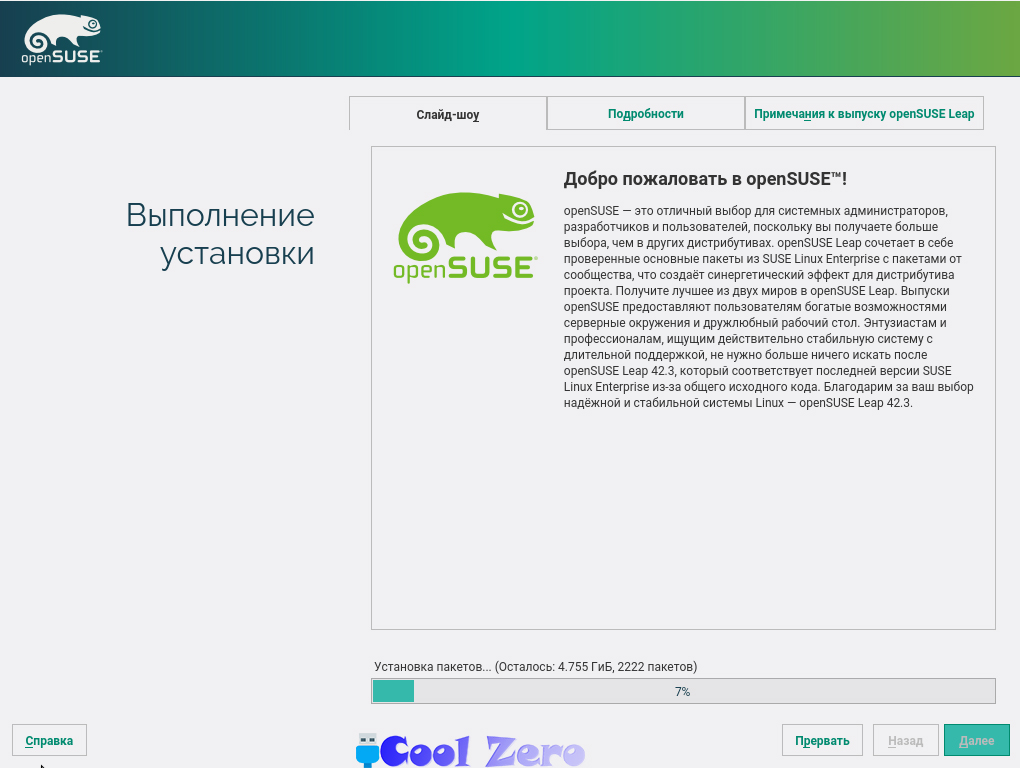
Идет процесс установки операционной системы, во время установки можно насладиться слайд-шоу.
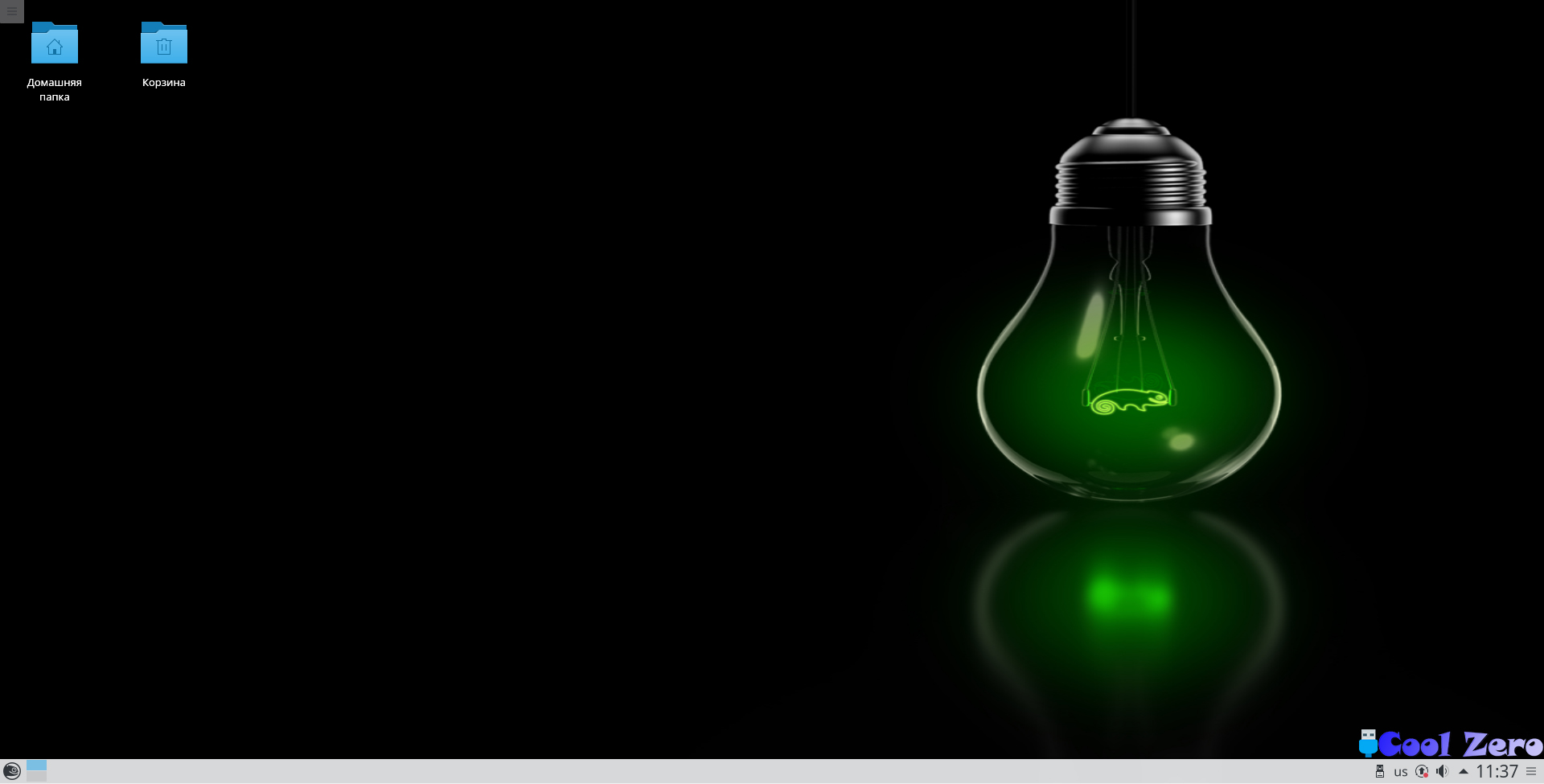
После перезагрузки загрузилась операционная система OpenSUSE. Как видим установка происходит достаточно просто, и доступна даже для неопытных пользователей. Рабочее пространство отличается от привычной нам Windows но схоже с другими дистрибутивами Linux.
Вам понравилась статья и есть желание помочь моему проекту, можете пожертвовать на дальнейшее развитие воспользовавшись формой ниже. Или достаточно просто открыть пару баннеров с рекламой, это тоже поможет мне, но и не затруднит Вас.


